Drucken mit Verbindung mehrerer Seiten
Freiflächen zwischen Seiten in einem mehrseitigen Dokument können vermieden werden, indem Sie das Dokument als ein zusammenhängendes Dokument drucken.
So drucken Sie mit mehreren miteinander verbundenen Seiten:
Auswahl von Qualität und Medium (Quality & Media) im Popupmenü vom Dialog "Drucken"
Wählen Sie die Papierzufuhr aus
Wählen Sie Rollenpapier (Roll Paper) für Papierzufuhr (Paper Source).
 Wichtig
Wichtig- Je nach Papiereinstellungen stehen unterschiedliche Papiereinzugsmethoden zur Verfügung.
Wählen Sie im Popupmenü Seitenverarbeitung (Page Processing) aus.
Festlegen des Bannerdrucks
Aktivieren Sie das Kontrollkästchen Bannerdruck (Banner Printing).
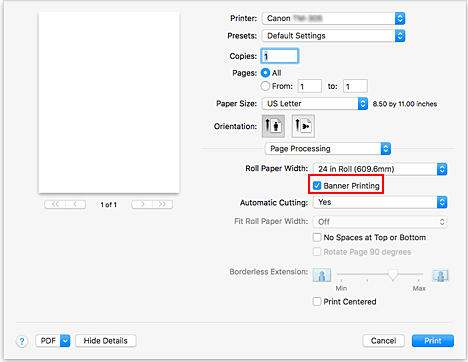
Abschließen der Konfiguration
Klicken Sie auf Drucken (Print).
Beim Drucken wird das Dokument auf mehreren miteinander verbundenen Seiten gedruckt.
 Wichtig
Wichtig
- Bei Auswahl von "XXX Randlos" oder "XXX Einzelblatt" als Papierformat (Paper Size) im Druckdialogfeld wird Bannerdruck (Banner Printing) ausgeblendet und kann nicht ausgewählt werden.

